WordPress'te Sanal Bir Etkinliğe Nasıl Ev Sahipliği Yapılır?
Yayınlanan: 2023-08-08Sanal bir etkinliği barındırmanın ve yönetmenin en iyi yolunu mu arıyorsunuz?
Belki bir sonraki konferansınızı çevrimiçi yapmak veya ürünleriniz ve hizmetleriniz hakkında bir web semineri düzenlemek istersiniz. Bunun çok pahalı olacağından veya bunu kaldıracak teknik bilgiye sahip olmayacağınızdan endişe duyabilirsiniz.
Bu yazıda, çevrimiçi hizmetlerde ihtiyaç duyacağınız tüm ekipmanları listeleyeceğiz ve size WordPress'te sanal bir etkinlik düzenlemek için ihtiyacınız olan her şeyi öğreteceğiz. Ayrıca, işletmenizin bir web sitesi yoksa, onu da ele alacağız.
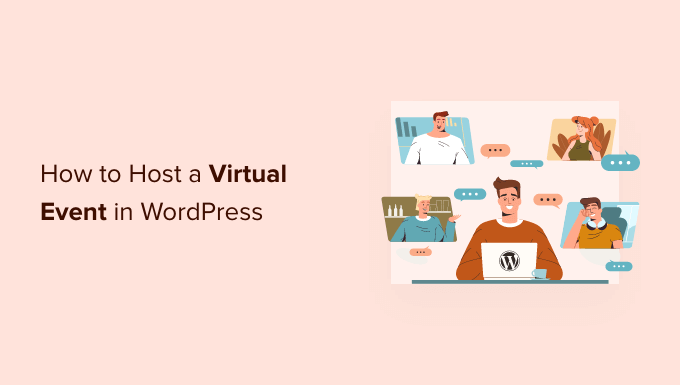
Neden Sanal Etkinliklere Ev Sahipliği Yapmalısınız?
Nişinizde otoritenizi oluşturmak için bir konferansa ev sahipliği yapmak mı yoksa ürünlerinizi ve hizmetlerinizi gösterebileceğiniz bir web seminerine kullanıcıları davet etmek mi istiyorsunuz? WordPress web sitenizi sanal etkinlikler için bir fırlatma rampası olarak kullanabilirsiniz.
Sanal etkinlik, insanların aynı fiziksel yerde buluşmak yerine bilgisayarları ve mobil cihazları kullanarak bağlandığı çevrimiçi bir toplantıdır. Bu etkinlikler, küçük toplantılardan binlerce katılımcının yer aldığı tam ölçekli konferanslara kadar değişebilir.
Potansiyel müşteriler yaratmanın, kullanıcı katılımını artırmanın ve hatta sponsorluk fırsatları, premium bilet satma ve ücretli üyelik sunarak para kazanmanın iyi bir yoludur.
Bu etkinlikleri çevrimiçi yürütmenin birçok faydası vardır. Bir mekan için ödeme yapma konusunda endişelenmenize gerek kalmayacak ve kullanıcılarınız ulaşım konusunda endişelenmek zorunda kalmayacak. Saat dilimi farklılıklarından da çok fazla etkilenmezsiniz.
Bu avantajlar, etkinliğe muhtemelen daha fazla katılımınız olacağı anlamına gelir. Bununla birlikte, sanal etkinlikler de teknik sorunlara ve zorluklara daha yatkındır. Bir etkinliği düzenlemek, çevrimiçi olsanız bile her zaman çaba, planlama ve doğru kaynaklar gerektirir.
WordPress web sitenizi kullanarak sanal bir etkinliğe nasıl ev sahipliği yapacağınızı öğrenmeye hazır mısınız? Her adımda size yol göstereceğiz.
Makaleye kolayca göz atmak için kullanabileceğiniz hızlı bir özet:
- Etkinlik Web Sitenizi Kurma
- Bir WordPress Etkinlik Eklentisi Seçme ve Kurma
- Etkinliğiniz İçin Bir Açılış Sayfası Oluşturma
- Doğru Ses ve Video Ekipmanını Alma
- Video Konferans Hizmetini Seçme ve Entegre Etme
- Etkinliği Çalıştırmak
- Etkinlik Takibi
Etkinlik Web Sitenizi Kurma
Zaten kurulu bir WordPress web siteniz varsa, bu bölümü atlayabilirsiniz. İsterseniz, işletmenizin web sitesini kullanabilirsiniz. Büyük etkinlikler için ayrı bir web sitesinde açılış sayfası oluşturmak isteyebilirsiniz.
Başlamak için bu video eğitimini izleyebilir veya bir WordPress web sitesinin nasıl oluşturulacağına ilişkin adım adım kılavuzumuzu okuyabilirsiniz.
Bütçeniz kısıtlıysa, popüler eklentilere ücretsiz alternatifler gibi bir WordPress web sitesi oluşturmanın gerçekten ne kadara mal olduğuyla ilgili kılavuzumuzda maliyeti nasıl düşük tutacağınıza dair bazı fikirler bulacaksınız.
Yeni başlıyorsanız, web sitenizi barındırmak için Bluehost kullanmanızı önemle tavsiye ederiz.
WPBeginner okuyucularına ücretsiz bir alan adı ve web barındırmada %60 indirim sunuyorlar. Temel olarak, ayda 2,75 ABD doları ile başlayabilirsiniz.
Site tasarımınızı özelleştirebilmeniz için etkinlikler ve konferanslar için en iyi WordPress temaları derlememizi de görmek isteyebilirsiniz.
Web siteniz kurulduktan sonra, bir sonraki adım bir etkinlik eklentisi seçip yüklemektir.
Bir WordPress Etkinlik Eklentisi Seçme ve Kurma
Bir WordPress etkinlik eklentisi kurarak bir etkinliği barındırmak için ihtiyacınız olan özellikleri WordPress sitenize ekleyebilirsiniz. Seçtiğiniz eklenti, kullanıcılarınızın etkinliğe katılmak için bir bilet satın alması veya yalnızca kaydolması veya RSVP yapması gerekip gerekmediği gibi ihtiyaçlarınıza bağlı olacaktır.
Web sitenizde bir LCV formu, etkinlik takvimi veya etkinlik kayıt sayfası görüntülemek isteyip istemediğinize karar vererek başlamalısınız.
WordPress'te bir RSVP Formu oluşturun
Kullanıcılarınızın etkinliğinize yalnızca LCV yanıtı vermesini istiyorsanız, web sitenizde basit bir LCV formu oluşturmak için ücretsiz WPForms Lite eklentisini kullanabilirsiniz.
Bu, kimlerin katılacağını takip etmenize ve sahip olacağınız katılımcı sayısı hakkında size bir fikir vermenize olanak tanır.
WordPress'te bir LCV formu oluşturmaya ilişkin kılavuzumuzda, formu oluşturmak, web sitenize eklemek ve yanıtları kontrol etmek için WPForms'u nasıl kullanacağınızı gösteriyoruz.
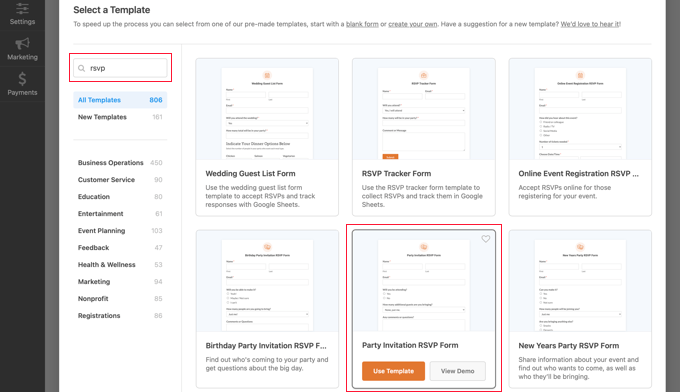
Diğer seçenekler için, web siteniz için en iyi WordPress RSVP eklentileri listemize bakın.
WordPress'te Basit Bir Etkinlik Takvimi Oluşturun
Etkinlik takvimi, kullanıcılarınıza yürüttüğünüz etkinlikler hakkında bilgi vermenin kolay bir yoludur. Seçtiğiniz eklentiye bağlı olarak, etkinliklerinizi görüntüleyebilir, kullanıcıların etkinliklere yanıt vermesine, bilet satmasına, mekan ekleyip yönetmesine ve çok daha fazlasına izin verebilirsiniz.
Örneğin, Etkinlik Takvimi, mekanlar ve organizatörler için ayrı bir sayfa da dahil olmak üzere tüm etkinlik ayrıntılarınızı eklemeyi kolaylaştıran, zengin özelliklere sahip bir etkinlik yönetim sistemidir.
Gün, hafta veya ay dahil olmak üzere etkinlik takviminizi ön uçta görüntülemek için birden çok farklı görünümünüz vardır. Hatta en çok dikkat çekmek istediğiniz olaylarla etkileşimi artırmak için olayları ön plana çıkarabilirsiniz.
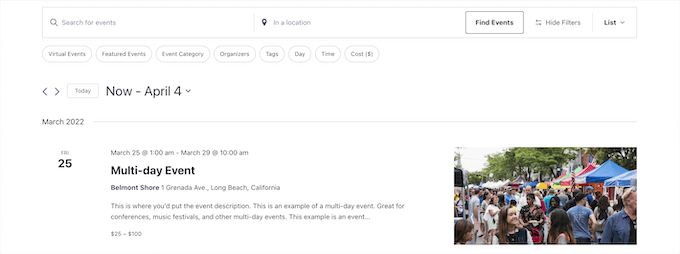
Ayrıca filtreleme ekleyebilirsiniz, böylece kullanıcılarınız tam olarak aradıkları etkinlikleri bulabilirler ve bilet satışı için çeşitli eklentiler sunarlar.
WordPress'te Etkinlik Kayıt Sayfası Oluşturun
Etkinliğiniz için bilet satmaya karar verirseniz, birçok üçüncü taraf etkinlik kayıt ve biletleme hizmetinin sattığınız her bilet için küçük bir ücret talep ettiğini hemen keşfedeceksiniz.
WordPress'te kendi etkinlik kayıt sayfanızı oluşturarak bu sorunlardan bazılarını önleyebilirsiniz. Bu, doğrudan çevrimiçi ödemeleri toplamanıza, katılımcı bilgilerini web sitenizde depolamanıza ve etkinliği tanıtırken kendi marka adınızı kullanmanıza olanak tanır.
WPForms'u kullanarak kolayca bir etkinlik kayıt sayfası oluşturabilirsiniz.
Ücretsiz Lite sürümü, Stripe kredi kartı ödemelerini destekler ve Pro planına yükselterek PayPal, Square ve Authorize.net gibi ek ödeme yöntemlerinin kilidini açabilirsiniz.
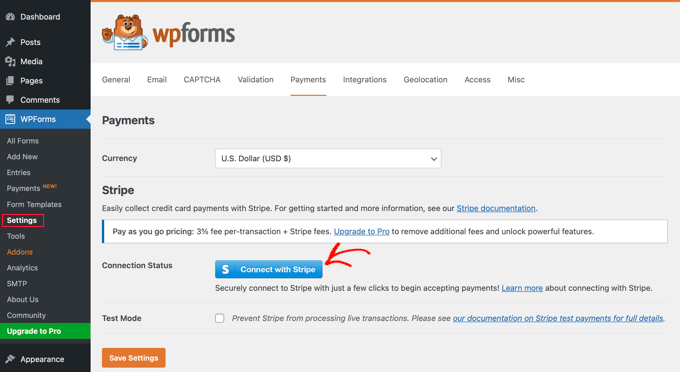
Başlamak için, WordPress'te bir etkinlik kayıt sayfasının nasıl oluşturulacağına ilişkin kılavuzumuza bakın.

Etkinliğiniz İçin Bir Açılış Sayfası Oluşturma
Artık kullanıcıların etkinliğinize katılacaklarını size bildirebilecekleri bir yolunuz olduğuna göre, bir açılış sayfası oluşturmalısınız. Bu, ziyaretçilerinizin etkinliğiniz hakkında bilgi sahibi olmasını sağlayan ve onları kaydolmaya teşvik eden özenle tasarlanmış bir sayfadır.
Oluşturduğunuz LCV formuna, etkinlik takvimine veya etkinlik kayıt sayfasına bağlı net bir harekete geçirici mesaj içermelidir.
Birçok WordPress açılış sayfası eklentisi mevcuttur. Ücretsiz bir seçenek arıyorsanız, SeedProd'un ücretsiz sürümünü öneririz. İhtiyaçlarınız arttıkça, çok daha fazla seçeneğe sahip olmak için çok daha güçlü SeedProd Pro'ya yükseltebilirsiniz.
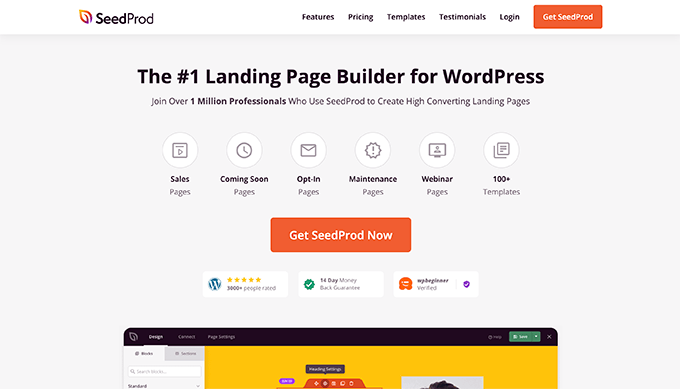
WordPress ile açılış sayfası oluşturma kılavuzumuzda, WordPress'te açılış sayfaları oluşturmak için en iyi üç çözümü nasıl kullanacağınızı gösteriyoruz. Bu açılış sayfası oluşturucuların kullanımı kolaydır, hız için optimize edilmiştir ve küçük işletmeler için uygun maliyetlidir. İhtiyaçlarınıza en uygun çözümü seçebilirsiniz.
Açılış sayfası dönüşümlerinizi nasıl %300 artıracağınıza ilişkin kılavuzumuzda, açılış sayfanızı daha etkili hale getirmeye yönelik yararlı ipuçları da bulacaksınız.
Etkinliğiniz için bir açılış sayfanız olduğunda, onu tanıtmaya başlayabilirsiniz. E-posta bülteninizde ve sosyal medyanızda etkinlik açılış sayfanıza bağlantı vererek başlayabilirsiniz.
Doğru Ses ve Video Ekipmanını Alma
Gerçekten kısıtlı bir bütçeyle başlamadığınız sürece, siz ve etkinlikteki konuşmacılar bilgisayarınızdaki yerleşik web kamerasını ve mikrofonu kullanmamalısınız. Kullanıcılarınız, düşük ses ve görüntü kalitesini anında fark edecek ve gelecekteki etkinliklere katılmamaya karar verebilir.
En önemli ekipman seçiminiz mikrofonunuz olacaktır. Ekstra donanıma ihtiyaç duymadan doğrudan bilgisayarınıza takabilmeniz için bir USB mikrofon seçmenizi öneririz. İşte üç popüler mikrofon seçeneği:
- Samson C01U, giriş seviyesi için iyi bir USB mikrofondur.
- Rode NT-USB, masaüstü montajı ve pop filtresi ile birlikte gelen yüksek kaliteli bir USB mikrofondur.
- Heil PR-40, profesyonellerin kullandığı şeydir. USB yerine standart XLR bağlantısına sahiptir, bu nedenle 3,5 mm - XLR Kablosu, ses arabirimi veya mikser de satın almanız gerekir.

Mikrofon kolu, shock mount ve pop filter gibi birkaç parça daha satın alırsanız mikrofonunuz en iyi şekilde ses verecektir. Örneğin, Rode NT-USB mikrofon kullanıyorsanız, yerleşik bir pop filtre ve Rode PSA1 mikrofon kolu ile Rode SM6 şok montajına ihtiyacınız olacaktır.
Rode Podcaster kiti iyi bir değerdir ve bir mikrofon kolu ve şok montajı ile birlikte gelir ve bunu WPBeginner'da kullanıyoruz.

Ekipmanınızın tamamını bir kerede satın almak istemiyorsanız, başlarken yerleşik web kameranızı kullanabilirsiniz, ancak akıllı telefonunuzun kamerasından daha iyi video kalitesi elde etmeniz olasıdır.
Telefonunuzu bir tripoda monte etmeniz gerekecek ve GripTight GorillaPod Stand PRO, her tür telefon için iyi bir seçenek. Her yüzeye takılabilen ayarlanabilir ayaklara sahiptir.
Sonunda, Logitech BRIO Web Kamerası gibi bir 4K web kamerasına yükseltebilirsiniz. Bu kamera video konferans için mükemmeldir ve herhangi bir bilgisayara kolayca takılabilir. Düşük ışıkta bile mükemmel video kalitesine sahiptir.
Hoparlörlerinizden gelen sesin mikrofonunuz tarafından alınmaması için iyi kulaklıklara da ihtiyacınız olacaktır. Takılan kulaklıklar, Bluetooth kulaklıklardan daha güvenilirdir. İyi bir seçenek Sony MDR7506'dır.
Video Konferans Hizmetini Seçme ve Entegre Etme
Sanal etkinlikler yürütmenize izin veren bir çevrimiçi hizmet seçmeniz gerekecek. İhtiyaçlarınıza ve bütçenize en uygun web semineri platformunu seçmek için en iyi web semineri yazılım platformları listemize göz atabilir ve özelliklerini karşılaştırabilirsiniz.
GoToWebinar, LiveStorm ve EasyWebinar'ın iyi seçenekler olduğuna inanıyoruz çünkü ihtiyacınız olan tüm güçlü web semineri özelliklerini yüksek kaliteli video akışı ve uygun fiyatlandırma planları ile sunuyorlar.
Yeni başlıyorsanız, kullanımı kolay, iyi bilinen ve mobil uyumlu olduğu için Zoom'u öneriyoruz. Zoom, toplantıları önceden planlamanıza olanak tanır ve her etkinlik için katılımcılarla paylaşabileceğiniz ve web sitenize ekleyebileceğiniz benzersiz bir bağlantı sağlar.
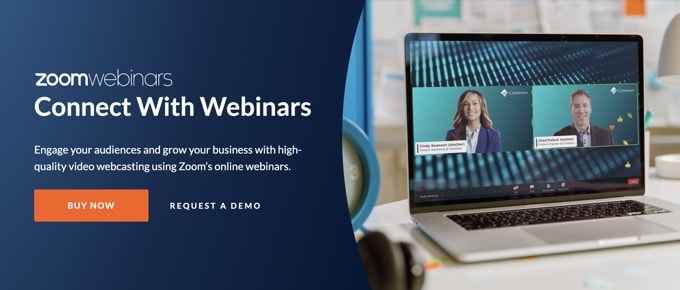
Zoom'u WordPress ile entegre etmek de kolaydır, ancak bunu yapmak için en azından Zoom'un Pro sürümüne ve Zoom web semineri eklentisine ihtiyacınız vardır. Ücretsiz bir sürümü var, ancak entegrasyonu kurmak için ücretli bir hesabınızın olması gerekiyor.
Zoom'u doğru bir şekilde kurmanız ve ardından hesabınızı WordPress web sitenize bağlamanız gerekecek. Bunu yaptıktan sonra, Uncanny Automator'ı kullanarak kullanıcılarınızı kaydolduktan veya bir bilet satın aldıktan sonra Zoom'a otomatik olarak kaydetmek için bir iş akışı oluşturabilirsiniz.
Zoom'u web sitenize nasıl bağlayacağınızı adım adım öğrenmek için Zoom toplantılarını ve web seminerlerini WordPress'e nasıl kolayca entegre edebileceğinize ilişkin ayrıntılı kılavuzumuza bakın.
Etkinliği Çalıştırmak
Siz farkına bile varmadan, etkinliğinizi yürütme zamanı gelecek. Doğru web semineri yazılım platformunu seçtiyseniz, ihtiyacınız olan tüm özelliklerin yanı sıra güvenilir, yüksek kaliteli video ve sese sahip olacaksınız.
Birden çok sunum yapan kişi ve toplantı sahibini öne çıkarabilecek ve ekranınızı gösteriler için katılımcılarla paylaşabileceksiniz.
Varsayılan olarak herkesin sesini kapatmanızı öneririz. Ancak, platformunuzun yerleşik sohbet özelliğini kullanarak, katılımcılar etkinlik sırasında sizinle ve birbirleriyle etkileşim kurabilecektir.
Ayrıca soru sorabilecek ve cevaplayabilecekler ve size geri bildirimde bulunmaları için anketleri doldurmalarını sağlayabilirsiniz. Bu tür bir etkileşim için MonsterInsights tarafından sağlanan UserFeedback'i öneririz.
Etkinlik Takibi
Etkinlik bittikten sonra, katılımcılarınızı en çok ilgilendikleri ve etkinlik akıllarında hala tazeyken mümkün olan en kısa sürede takip etmelisiniz.
Kayıt oldukları zamanki iletişim bilgilerine sahip olduğunuz için onlara bir takip e-postası gönderebilirsiniz. Bu e-postada, geri bildirimlerini isteyebilirsiniz. WordPress'te nasıl anket formu oluşturulacağına ilişkin kılavuzumuzu takip etmek isteyebilirsiniz.
Yaklaşan etkinlikleriniz hakkında onları bilgilendirmek ve etkileşimli bir anket oluşturarak farklı konulara olan ilgilerini ölçmek için daha fazla e-posta gönderebilirsiniz.
Çoğu web semineri hizmeti, etkinliği kaydetmenize izin verir ve hatta bazıları transkript oluşturabilir. Bu, canlı etkinliğe katılamayan kullanıcıların içeriği görmesine olanak tanır.
Son olarak, çoğu web semineri hizmeti, neyin işe yarayıp neyin yaramadığını görebilmeniz için harekete geçirilebilir analitik içerir. Size kimlerin katıldığını gösterecek, dinleyicilerin ilgisini ölçecek, sorulan soruları listeleyecek ve daha fazlasını yapacaklardır. Bu, maksimum dönüşüm için gelecekte etkinliğinizde ince ayar yapmanıza olanak tanır.
Umarız bu eğitim, WordPress'te sanal bir etkinliğe nasıl ev sahipliği yapacağınızı öğrenmenize yardımcı olmuştur. Ayrıca, anahtar kelimelerin ve meta açıklamaların nasıl ekleneceğine ilişkin kılavuzumuza veya WordPress için en iyi sosyal medya eklentilerine ilişkin uzman seçimimize de göz atmak isteyebilirsiniz.
Bu makaleyi beğendiyseniz, lütfen WordPress video eğitimleri için YouTube Kanalımıza abone olun. Bizi Twitter ve Facebook'ta da bulabilirsiniz.
